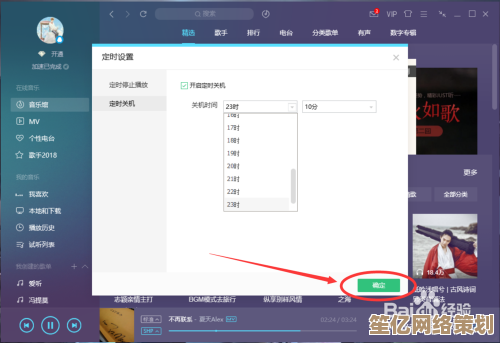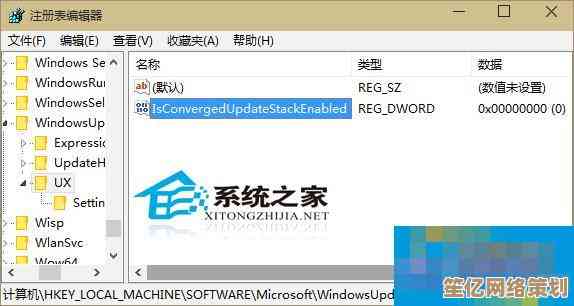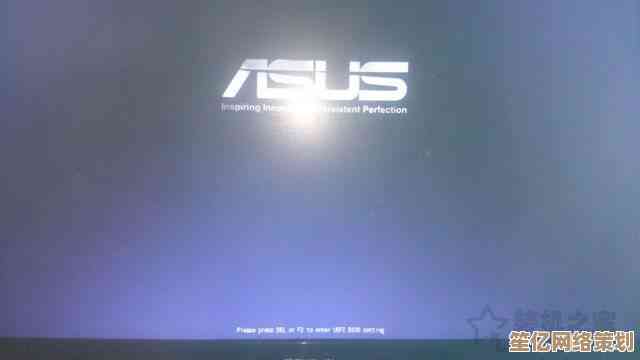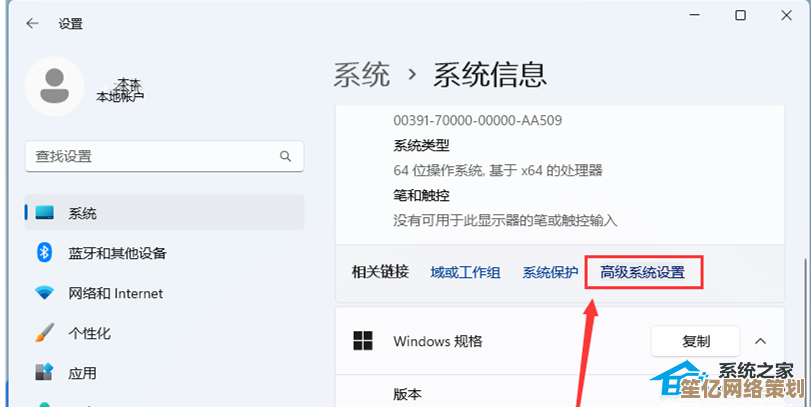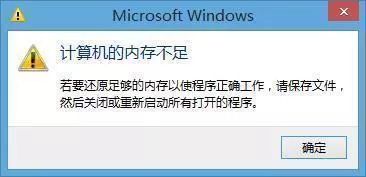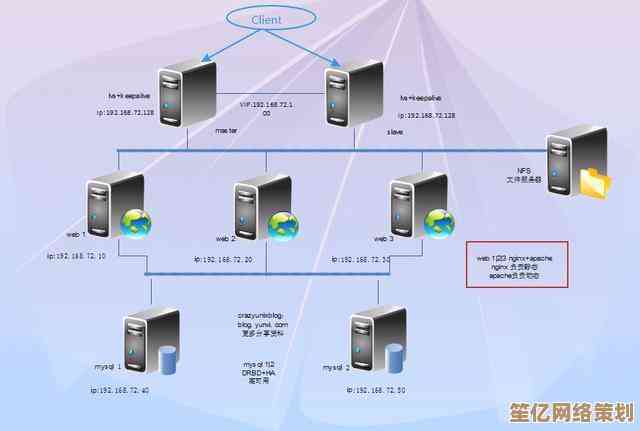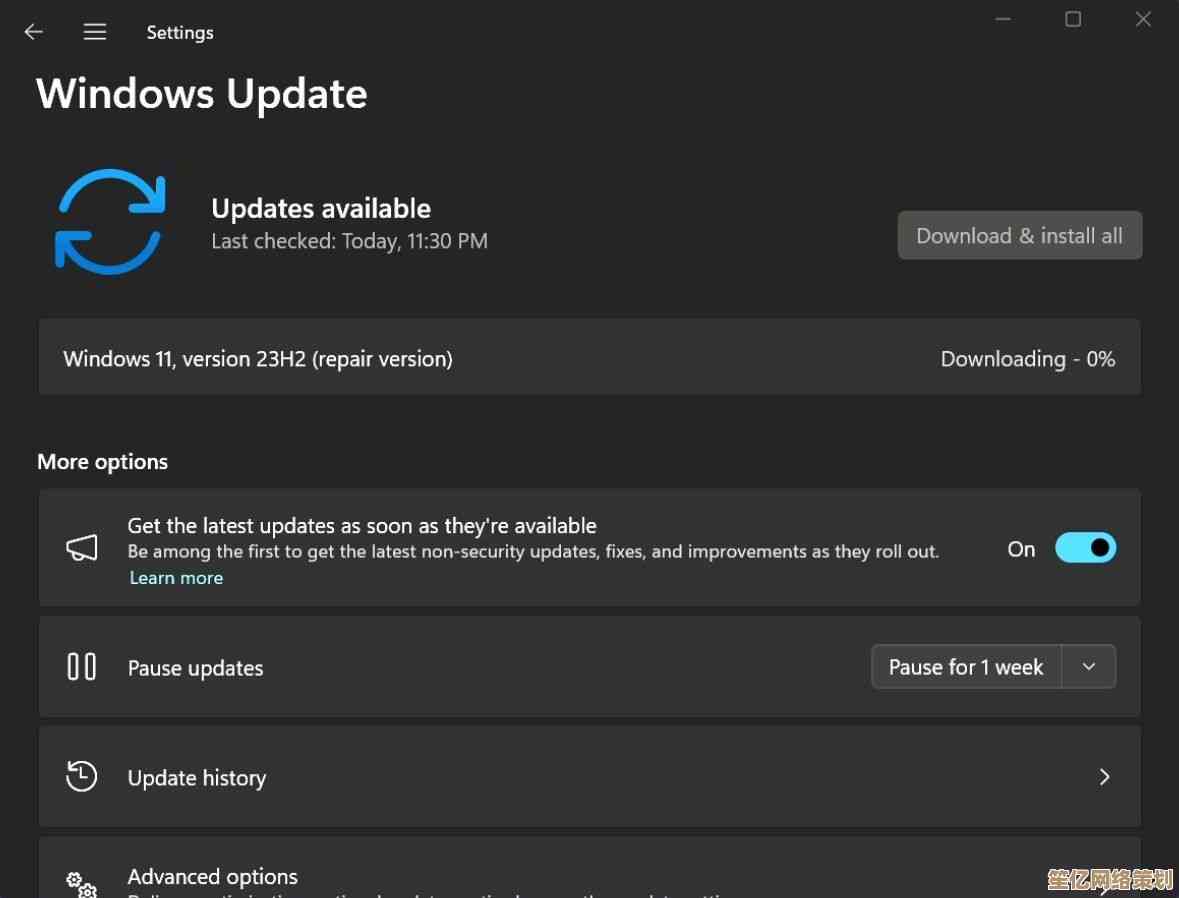电脑连接打印机的实用技巧与操作方法,确保高效办公无忧
- 问答
- 2025-10-16 22:18:46
- 1
哎呀 说到打印机这个老伙计 真是让人又爱又恨… 记得我刚工作那会儿 第一次接打印机 折腾了整整一下午 差点把电脑给重装了系统 😅 后来慢慢摸出门道 发现其实没那么复杂 就是些小窍门没掌握。
先说说连接方式吧 现在最常见的就是无线连接了 但你知道吗 有时候Wi-Fi直连反而比网络共享更稳定?我上个月就遇到个奇葩情况 公司的惠普打印机通过路由器共享老是断线 改成机子自带的Wi-Fi Direct功能 居然再也没掉过… 虽然每次打印要手动切换网络 但总比打一半卡纸强啊,对了 切换的时候记得看打印机屏幕提示 有的型号会显示密码 得在电脑上输入才能连 这个细节特别容易忽略。
驱动程序这块水更深… 我有个血泪教训:去年给财务室装新打印机 直接用了系统自动识别的驱动 结果打印凭证总是错位,后来上官网下载了完整版驱动包 才发现自动安装的居然是基础版 缺少很多高级设置,所以现在我都养成习惯了 不管系统能不能自动识别 都得多花三分钟去官网下对应型号的最新驱动,特别是那些多功能一体机 扫描和传真功能能不能用 全看驱动装没装全。
哦对了 突然想起来 有时候打印机显示脱机并不是真坏了… Windows系统有个奇怪的设定 如果打印机休眠了 可能会被系统误判为脱机,这时候先去控制面板里看看打印队列 清空一下任务 再把打印机电源关掉重启 十有八九就能恢复正常,这个办法帮我省了好几次报修电话 行政部的同事都夸我懂行 🤔
共享打印这块更是办公室的重灾区,我们部门那台老佳能 经常有人抱怨找不到,后来我发现 只要在主机电脑上把打印机属性里的共享名改短点 最好纯英文 其他电脑就能稳定识别了,还有个小技巧 把主机IP地址设成固定的 这样即使路由器重启 打印机也不会因为IP变动而失踪,说到这个 我想起行政部小张上次急得满头大汗 就是因为打印机IP变了 她愣是没想起来去查新IP…

墨盒问题也是老生常谈了,有回我遇到个诡异情况 新换的墨盒总是报错 后来发现是芯片接触点上有层透明保护膜没撕干净… 现在每次换墨盒都得像考古似的 打着手机电筒检查每个触点,还有啊 如果打印机老是提示墨量低 别急着换 其实很多型号都有强制继续使用的选项 撑到项目截止日没问题 不过打重要文件时最好别冒险。
网络打印的高级玩法可能很多人没试过 比如云打印,有次我在家赶工 突然需要打印公司文件 就用手机远程登录公司电脑 通过teamviewer连接办公室打印机 简直像变魔术… 虽然打印速度慢了点 但真的救急,现在有些新款打印机还支持直接邮件打印 把文件发到指定邮箱就能自动打印 这个功能适合经常出差的人。
对了 突然想到个冷知识:USB线长度超过3米可能会影响打印质量 我当初还不信邪 买了根5米的线 结果打印照片总有横纹 换回短线就好了,还有啊 如果打印机放在路由器旁边 偶尔会受到信号干扰 最好保持半米以上距离,这些细节说明书上可不会写 都是踩坑踩出来的经验。
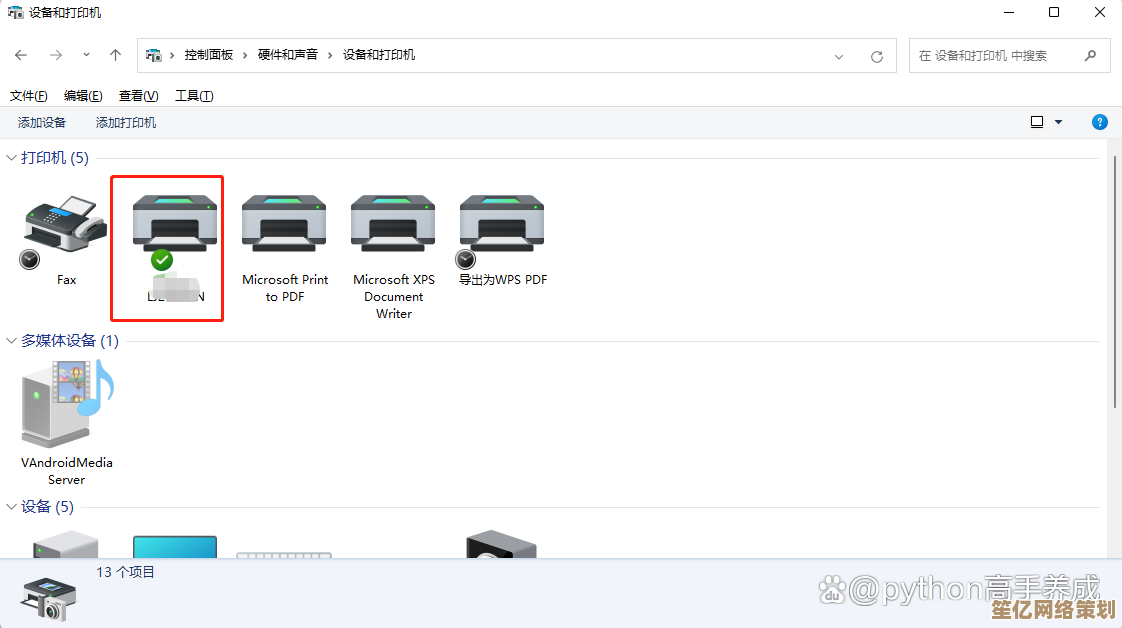
维护技巧方面 我有个独门秘籍:每季度用打印机自带的清洗程序跑两次 再用棉签蘸蒸馏水擦擦搓纸轮 这样能大大降低卡纸概率,还有 如果打印出现竖线缺失 先别急着送修 试试喷头清洗功能 多半是喷头堵了,我们总监有台爱普生 差点当废品卖 我用了深度清洗功能救回来了 现在打图纸依然清晰。
最后说说手机打印吧 年轻人可能觉得简单 但对老会计王师傅来说可是大难题,我教他时发现 关键是要先让手机和打印机连同一个Wi-Fi 然后iOS用AirPrint Android用厂商自家APP,有次他得意地跟我说 现在都能用语音助手打印了 虽然反应慢半拍 但确实挺神奇的。
其实打印机就像个倔脾气的老同事 摸透它的习性就好相处,有时候它闹别扭 可能只是需要换个环境(远离静电)或者清清肠胃(清理队列),现在每次听到那熟悉的打印声 反而觉得特别安心 就像听老式打字机的咔嗒声一样 有种实实在在的成就感… 🖨️
对了 要是遇到特别诡异的问题 不妨去专业论坛看看 比如国内的打印机吧或者国外的techsupport子版块 很多疑难杂症都能找到答案,上次我遇到个双面打印错位的bug 就是在论坛里找到个注册表修改方案 比官方客服还管用。
啊 和打印机打交道 三分靠技术 七分靠耐心,有时候它卡个纸 你越着急扯 它夹得越紧 反而轻轻慢慢地往外拉 倒能顺顺利利出来,这道理 好像也不止适用于打印机对吧?
本文由水靖荷于2025-10-16发表在笙亿网络策划,如有疑问,请联系我们。
本文链接:http://www.haoid.cn/wenda/28838.html
![优化[word分页]使用:轻松处理大型文档,管理高效省时省力](http://www.haoid.cn/zb_users/upload/2025/10/20251017002030176063163021057.jpg)